Jak změnit spouštěcí logo ve Windows 10
Windows / / August 05, 2021
Nejoblíbenější volbou lidí pro operační systém je Windows. Díky své jednoduchosti a spoustě funkcí lidé dávají přednost systému Windows. Navíc se jedná o velmi bezpečný operační systém, který občas přichází s aktualizacemi. Microsoft Windows už není jako dřív. Dříve Windows nebyl flexibilní a uživatel nemůže s přizpůsobováním mnoho dělat. Windows 10 vám však umožňuje spoustu přizpůsobení, včetně změny bootovacího loga v počítači se systémem Windows 10. Tento nástroj není předinstalován v systému Windows a budete si muset stáhnout zdrojový kód třetí strany.
Chcete-li změnit výchozí spouštěcí logo spouštěcího systému Windows. Nejprve budete muset zkontrolovat svůj BIOS. Pokud používáte nejnovější hardware, je pravděpodobné, že používáte bootování UEFI. Pokud si nejste jisti, který boot používáte, restartujte počítač, klikněte na klíč BIOS a zkontrolujte BIOS. Ať už je váš Windows spuštěn na Legacy boot nebo UEFI, další důležitou věcí, kterou musíte udělat, je deaktivovat zabezpečené bootování z BIOSu. Pokud je zabezpečené spuštění zakázáno, nenarazíte na žádnou chybu. Ke změně spouštěcího loga systému Windows budete navíc potřebovat oprávnění správce. Pokud tedy nemáte přístup pro správu k systému BIOS, tuto metodu nevyzkoušejte. Pro váš počítač to může být velmi smrtící.
V této příručce se naučíme, jak změnit bootovací logo Windows pomocí open-source projektu HackeBGRT. Než začnete postupovat, musíte si být vědomi některých pravidel. Nejprve zkontrolujte, zda je váš BIOS nastaven na starší verzi, a poté jej změňte na bootování UEFI. HackBGRT nebude fungovat na starší boot. Navíc nemůžete použít žádný obrázek větší než 300px x 300px. Pokud je váš obrázek větší než limit, uvízne vám zaváděcí smyčka. Nelze použít gif nebo průhledný obrázek a při spuštění dojde k chybě. Proto vám před změnou zaváděcího loga doporučujeme provést úplnou zálohu vašeho počítače. Kroky pro změnu bootovacího loga pomocí HackBGRT budou zmíněny níže.
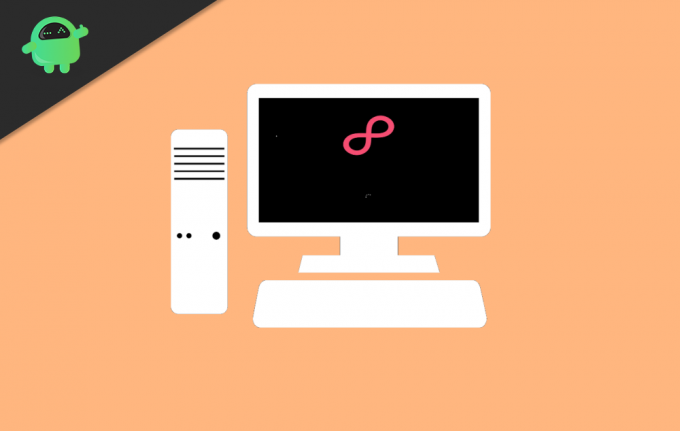
Jak změnit spouštěcí logo v systému Windows 10?
Než se pustíte do bootování, dvakrát si to rozmyslete, a pokud se něco pokazí, můžete se zaseknout v bootovací smyčce, nebo ještě hůře, můžete přijít o všechna svá data. Než se budete řídit touto příručkou, je dobré si zálohovat důležitá data.
Krok 1) Nejprve přejděte k Odkaz na Github a stáhněte si HackBGRT kliknutím na soubor .zip v části Aktiva. Uložte soubor ZIP do adresáře a po stažení soubory extrahujte pomocí 7-zip, WinRAR atd.
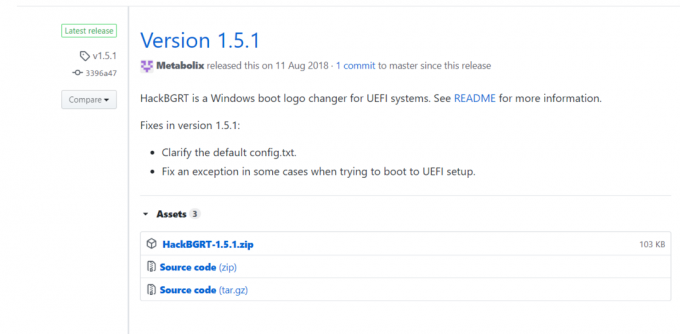
Krok 2) Poté, co jste extrahovali soubory z HackBGRT.zip, otevřete adresář HackBGRT pravým tlačítkem myši setup.exe, spusťte soubor setup.exe jako správce. Můžete vybrat obrázek pro spouštěcí logo systému Windows, přejmenovat jej na Splash.bmp a uložit jej do adresáře HackBGRT a nahradit tak výchozí logo podle vašeho výběru.

Krok 3) Zobrazí se nástroj příkazového řádku, protože HackBGRT je obvykle skript napsaný pro přepsání loga systému Windows. Jakmile se zobrazí nástroj příkazového řádku, budou zde uvedeny pokyny. lis Já na klávesnici zahájíte proces instalace.
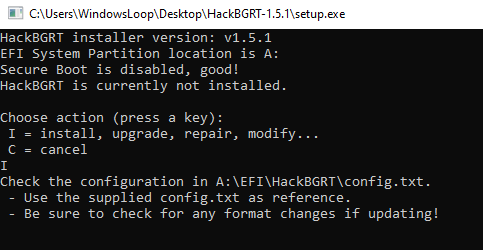
Krok 4) Poznámkový blok vyskočí se souborem .config pro další nastavení. Pokud nemusíte nic upravovat a chcete pouze změnit logo, jednoduše zavřete poznámkový blok nebo stiskněte X zavřít.
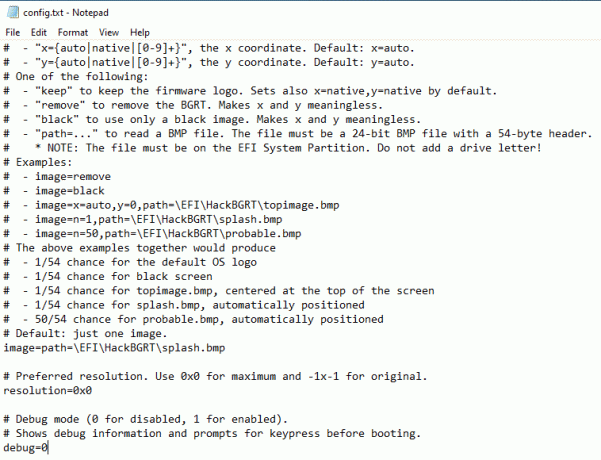
Krok 5) Nyní HackBGRT načte Splash.bmp obrázek v barvě, pokud ji chcete upravit, můžete-li však nic nedělat, barvu zavřete.
Pokud chcete obrázek změnit, nejprve zkopírujte upřednostňovaný obrázek a nahoře pod kartou Soubor vyberte možnost Vložit a vložit obrázek. Bude skvělé, když pozadí obrázku namalováte černě. Pokud jste provedli nějaké změny stisknutím, obrázek uložte Ctrl + C nebo pokud chcete změnit, otevřete jiný obrázek, vyměňte jej a uložte. Zavřete Paint.

Krok 6) Po uzavření programu Malování vás nástroj CLI HackBGRT upozorní na jeho instalaci. Pokud došlo k nějaké chybě, upozorní to také. Zavřete nástroj CLI a restartujte systém, aby se zobrazilo vaše nové logo Windows.
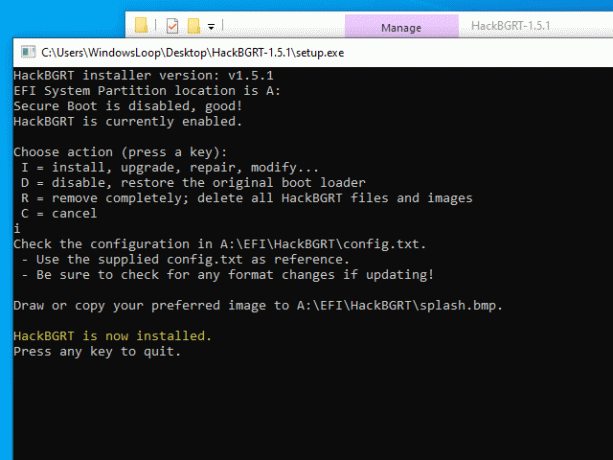
Poznámka: Chcete-li obnovit původní logo, otevřete nástroj HackBGRT CLI a stiskněte r, tím odstraníte nainstalované logo a obnovíte výchozí obrazovku systému Windows na spouštěcí obrazovce.
Výběr redakce:
- Opravit chybu Obnovení systému 0x80070002 „STATUS_WAIT_2“ v systému Windows 10
- Oprava: Hledání Průzkumníka souborů Windows 10 nefunguje
- Spotify se neotevře v systému Windows 10: Jak opravit?
- Po aktualizaci Windows 10 Žádný zvuk nefunguje: Jak opravit?
- Jak používat multitasking dlaždic Windows v macOS Catalina?
Rahul je student výpočetní techniky s velkým zájmem o oblast technologií a kryptoměn. Většinu času tráví buď psaním, posloucháním hudby nebo cestováním po neviděných místech. Věří, že čokoláda je řešením všech jeho problémů. Život se stává a káva pomáhá.

![Jak nainstalovat Stock ROM na Arbutus AR3 [Firmware Flash File / Unbrick]](/f/eb34b283326bc15a2b2a6a118f4e274d.jpg?width=288&height=384)
![Jak nainstalovat Stock ROM na Winds Genius III [Firmware File / Unbrick]](/f/82d0c4cbe12b35e179b67010697fdf8b.jpg?width=288&height=384)
![Jak nainstalovat Stock ROM na Badai Youth 11 [Flashový soubor firmwaru / Unbrick]](/f/fc6a0e3d09afef96863b36affe6db54c.jpg?width=288&height=384)